Как наложить фото на фото на телефоне: топ-5 способов и мобильных приложений
 Влад – главный редактор сайта softdroid.net. Является автором нескольких сотен руководств и статей по настройке Android. Около 15 лет занимается ремонтом техники и решением технических проблем iOS и Android. Имел дело практически со всеми более-менее популярными марками мобильных смартфонов и планшетов Samsung, HTC, Xiaomi и др. Для тестирования используется iPhone 12 и Samsung Galaxy S21 с последней версией прошивки.
Влад – главный редактор сайта softdroid.net. Является автором нескольких сотен руководств и статей по настройке Android. Около 15 лет занимается ремонтом техники и решением технических проблем iOS и Android. Имел дело практически со всеми более-менее популярными марками мобильных смартфонов и планшетов Samsung, HTC, Xiaomi и др. Для тестирования используется iPhone 12 и Samsung Galaxy S21 с последней версией прошивки.
Чтобы ваше фото на фоне Эйфелевой башни набрало сотни восхищенных комментариев в Инстаграме, не обязательно ехать в Париж. Достаточно просто научится накладывать одну фотографию на другую.
Мы подготовили подборку из лучших приложений с этой функцией для вашего смартфона. Расскажем про их преимущества и недостатки, стоимость и функционал, а также пошагово опишем в виде инструкций, как наложить фото на фото на телефоне. Для вашего удобства, мы разместили приложения по возрастанию сложности освоения.
Содержание:
PhotoDirector
Ключевые функции:
- Настраиваемые пользовательские пресеты
- Огромная коллекция фильтров разной степени сложности, дополнительные стикеры и украшения для накладывания на фото
- Простой и понятный интерфейс в стиле Фотошоп
- Инструменты для тонкой обработки и редактирования фото
PhotoDirector – это не просто сервис для наложения фото на другую картинку. Это полноценный фоторедактор, в котором присутствуют инструменты редактирования, визуальные эффекты, шаблоны. С любой картинкой можно работать индивидуально, доводя ее до совершенства.
Набор инструментов редактирования достаточно стандартный – это трансформация, комбинирование, наложение фото на фото, создание фотоальбомов. Благодаря тому, что интерфейс PhotoDirector максимально упрощен, все действия по созданию коллажей выполняются на экранчике телефона методом перетаскивания. Все инструменты для монтажа находятся под рукой.
Одна из фишек редактора – шаблоны. Их здесь несколько сотен на любой вкус. Просто выбирайте шаблон, меняйте настройки цвета и размера, добавьте аннотацию, затем нажмите на кнопку Применить. Все, коллаж готов, можете публиковать его в соцсетях, делиться с друзьями.
PhotoDirector станет неплохим выбором, если вам, с одной стороны, не нужен профессиональный фото редактор, с другой стороны, вы хотели бы отретушировать мобильную фотографию или создать фотоколлаж.
Приложение доступно для: iOS и Android
Photo Layers
Самое легкое для освоения приложение в нашей подборке. Но, несмотря на малое количество инструментов, Photo Layers отлично справляется с наложением фото на фото. Если вы никогда не сталкивались с обработкой фотографий, начните с этого приложения. Скачать его можно здесь.
| Преимущества | Недостатки |
|
|
Как наложить фото в приложении PhotoLayers
- Откройте первое фото и, если нужно, откорректируйте его размер.
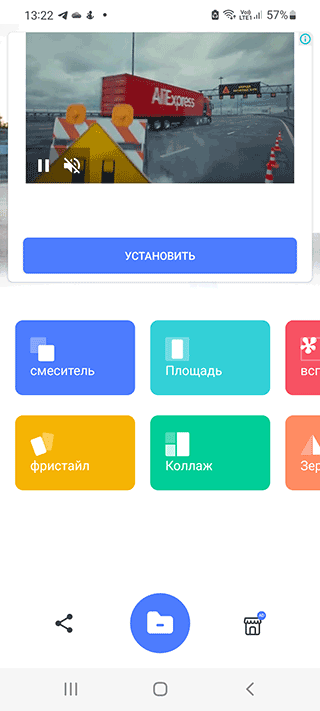
- Кликните Add Photo и выберите вторую фотографию.
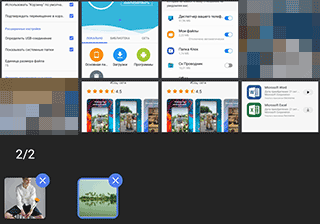
- Перейдите в раздел Cut. Здесь есть несколько вариантов удаления фона: manual (ручной) — где провели, там и удалили; magic (волшебный) — обведите объект, который нужно оставить, и приложение само определит его края; Auto — удаляет пиксели похожие на выбранные вами. Если удалили лишнее, воспользуйтесь режимом Repair.
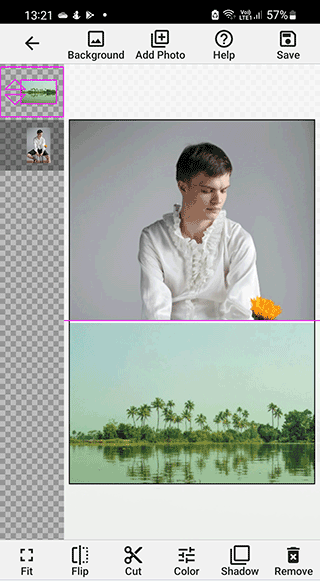
- Кликайте Done в правом верхнем углу. Приложение предложит вам выбрать интенсивность размытия края. Если вам важна реалистичность фотографии, выбирайте значения от 1 до 4.
- Снова жмите Done и любуйтесь результатом. Теперь можно добавить тени, поэкспериментировать с цветами и настройками света.
Photo Collage Maker & Editor
Приложение доступно для: Android
Ключевые функции:
- Более тысячи шаблонов и подложек для фото
- Готовые наборы эмодзи, рамок, шрифтов
- Доступны видео уроки как пользоваться конструктором коллажей
Этот сервис имеет неоспоримое преимущество – разнообразие готовых темплейтов, благодаря которым вы сможете наслоить фотографии друг на друга, сделать отличный коллаж или смонтировать какой угодно сюжет с применением нейронных сетей.
Также разнообразен выбор форматов для экспорта. Помимо сохранение jpg / webp / png, пользователь может отправить коллаж в облако Dropbox или расшарить в Instagram / Facebook / Evernote в любом поддерживаемом формате.
И напоследок отметим, что пользоваться редактором и его функциями коллажирования будет несложно со старта – для этого просто посмотрите видеоуроки, которые идут в комплекте с приложением Photo Collage Maker.
Photo Blender
Простое, интуитивно понятное приложение с минимальным функционалом. Главная его задача – объединение фотографий, с которой он справляется блестяще. Заплатить вам предложат всего 59 рублей за пожизненное отключение рекламы и удаления водяного знака на готовых коллажах. Скачать можно здесь.
| Преимущества | Недостатки |
|
|
Как смешать изображения в Photo Blender
- Для начала, нажав на ярлык в левом нижнем углу, выберите фон. Им может стать ваша фотография, картинка с сайта Pixabay, изображение из приложения или просто цветной прямоугольник.
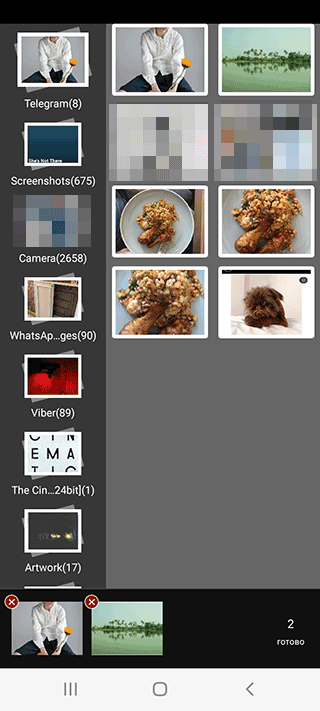
- Кликните на второй значок слева и выберите фото для наложения. Таким образом вы можете добавить любое количество изображений.
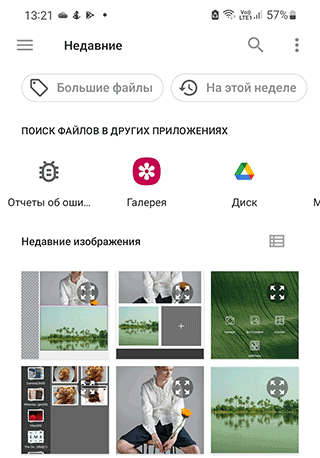
- Для настройки наложения выберите фото, внизу появится два ползунка. Один регулирует прозрачность изображения, второй изменяет видимую область. В последний ярлыке нижнего ряда вы найдет ластик, которым можно стереть лишнее.
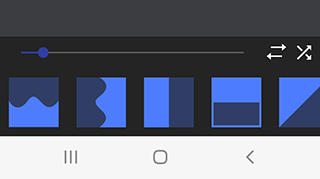
- Галочкой в верхнем правом углу подтвердите готовность. После чего вы перейдете в меню редактирования вашего шедевра. Вы можете изменить контрастность, насыщенность, яркость и остроту цветов. Здесь же находятся различные эффекты для украшения, а также рамки, текст и смайлы для наложения.
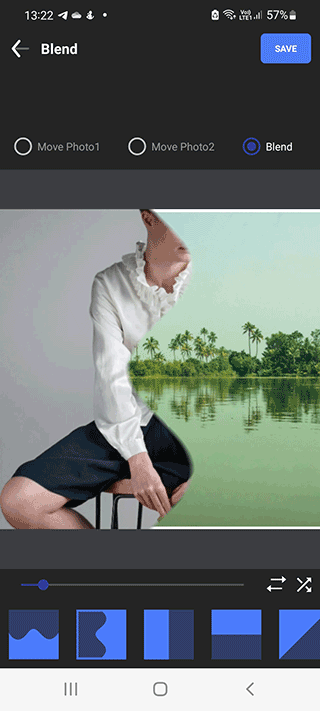
- Сохраняйте и любуйтесь.
PicPlayPost
Приложение доступно для: iOS и Android
Ключевые функции:
- Создание виде, фото- коллажей и анимированных картинок
- Подготовка изображений для публикации в социальных сетях в качестве фона для страницы
- Полноценный видеоредактор, который позволяет создавать ролики с добавлением изображений длиной в несколько десятков минут
Графический редактор PicPlayPost наполнен множеством инструментов для работы как с фотографиями, так и видео. Пользователь может комбинировать с десяток изображений, чтобы получить желаемый результат. А готовый продукт – это коллажи, слайдшоу, презентации. Такие коллажи будет не стыдно выложить в Инстаграм или поделиться через мессенджер.
Приложение PicPlayPost в конечном счете будет интересно фотографам, путешественникам, SMM менеджерам и прочим пользователям, которые хотят сделать из набора фотографий конечный продукт хорошего качества.
Pixlr
Это приложение — младший брат семьи фоторедакторов Pixlr. Мобильный Pixlr создан скорее для обработки фотографий. Он легко исправит красного цвета глаза и отбелит зубы, настроит правильное освещение и даже накидает эскиз красками по фото.
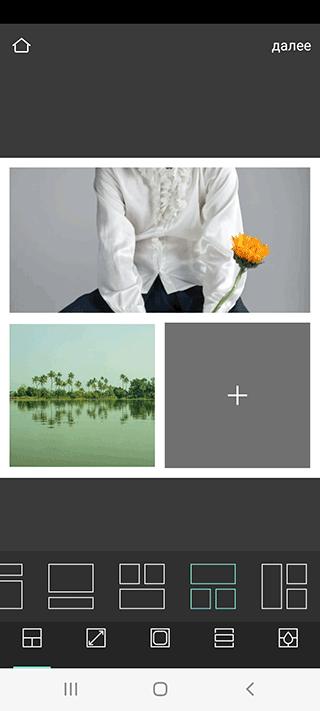
Наложить одно фото на другое Pixlr тоже может, но значительно более сложными путями, чем другие предложения в нашей подборке.
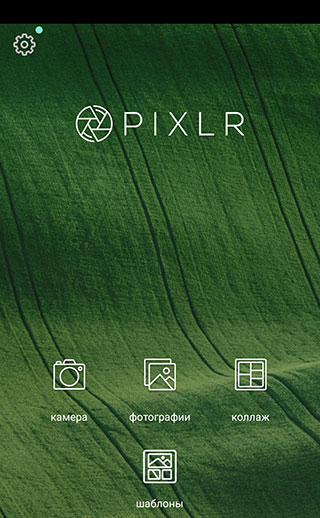
В бесплатной версии приложения достаточно функций для полноценной работы. Подписка премиум даст автономный доступ, 202 наклейки, 182 наложения, 150 границ и шрифтов, отсутствие рекламы. Стоимость ее 149 рублей в месяц или 790 в год. Первые 3 дня годовой подписки предоставляются бесплатно. Скачать Pixlr можно здесь.
| Преимущества: | Недостатки: |
|
|
Ribbet
Приложение доступно для: iOS, Android
Ключевые функции:
- Наслоение фотографий друг на друга, до 19 штук.
- Около 400 шаблонов для создания коллажей
- Готовые коллекции смайликов и эмодзи
Графический конструктор для создания коллажей подойдет самым начинающим пользователям или тем, кто не хочет заморачиваться экспертными настройками и вникать в тонкости фотоколлажирования.
Ribbet предлагает готовые библиотеки, которых более 400 вариантов, и у каждого стиля изображения свое настроение, своя цветовая палитра. Помимо общих стилей, к коллажам можно добавлять стикеры, красивые надписи, снабжать фотографии анимированными эффектами.
В Ribbet все действия выполняются очень быстро и интуитивно для пользователя. Здесь нет инструментов редактирования, как, например, в PhotoDirector. Так что данный коллаж мейкер не подойдет пользователям, ожидающим базовый сет инструментов в стиле Фотошопа или Канвы. Впрочем, от данного редактора этого и не следует требовать, так как у него иная направленность.
Canva
Canva – онлайн редактор фотографий, в котором есть ряд инструментов, в том числе и наложение фото. Сервис будет полезен как фотографам-новичкам и профессионалам, так любителям. Для удобства использования, у сервиса есть мобильное приложение для Android и IOS.
Изначально Canva создавалась для редактирования графики и документов. Сейчас же в приложении множество различных инструментов для создания любых дизайнов: баннеров, логотипов, визиток, постов и историй для социальных сетей, презентаций и даже страниц сайта. Используя Canva, вы легко поместите картинку в картинку.
Большинство функций доступно в бесплатной версии. Но платная подписка дает доступ к очень полезным инструментам: добавление своих шрифтов, автоматическое удаление фона, планировку публикаций в социальные сети и многое другое. Стоимость подписки 349 рублей за месяц и 3590 за год. На первые 7 дней можно подключить PRO версию бесплатно. Скачать Canva можно здесь.
Пошаговая инструкция по наложению фото
Подробно разберем, как создать оригинальную фотографию с помощью инструмента двойной экспозиции. Для этого необходимо:
- Зайти на сервис или в мобильное приложение Canva
- Нажать на кнопку «Получить эффект наложения». После вы автоматически попадете в редактор сервиса.

- Перейти в раздел «Фото» в колонке слева, либо загрузить свои фотографии, перенеся их прямо в белое поле редактора.
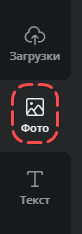
- Выбрать фотографию, которую вы хотите сделать фоном.

- Добавить к ней вторую фотографию, которую вы планируете наложить на фон.
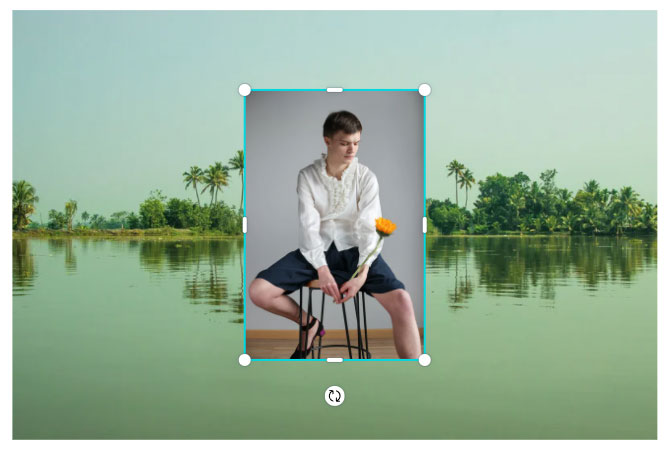
- Кликнув на нужное фото, найти на панели инструментов сверху значок "Прозрачность".
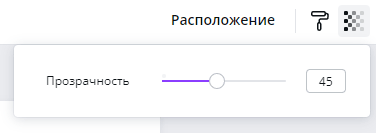
- В открывшейся панели ползунком отрегулировать параметр так, как вам нужно.
- Сохранить изображение любым из понравившихся способов (скачать, выложить в соц. сеть, переслать на электронную почту и т.д.)
Этот простой алгоритм поможет вам наложить одно фото на другое и создать необычные снимки. А с помощью дополнительных инструментов сервиса: яркости, контраста, обрезки фото и т.д., вы сможете превратить свои фотографии в настоящие шедевры!
| Плюсы | Минусы |
|
|
***
Теперь вы без проблем можете миксовать свои фотографии друг с другом, делая наложение картинки на картинку. Рекомендуем попробовать все варианты из подборки, чтобы найти наиболее подходящее для вас. И не бойтесь экспериментировать и ошибаться. Ведь именно так и рождаются шедевры.
 Влад – главный редактор сайта softdroid.net. Является автором нескольких сотен руководств и статей по настройке Android. Около 15 лет занимается ремонтом техники и решением технических проблем iOS и Android. Имел дело практически со всеми более-менее популярными марками мобильных смартфонов и планшетов Samsung, HTC, Xiaomi и др. Для тестирования используется iPhone 12 и Samsung Galaxy S21 с последней версией прошивки.
Влад – главный редактор сайта softdroid.net. Является автором нескольких сотен руководств и статей по настройке Android. Около 15 лет занимается ремонтом техники и решением технических проблем iOS и Android. Имел дело практически со всеми более-менее популярными марками мобильных смартфонов и планшетов Samsung, HTC, Xiaomi и др. Для тестирования используется iPhone 12 и Samsung Galaxy S21 с последней версией прошивки.
Хотите больше полезных советов? Смотрите и подписывайтесь на наш канал! Здесь я публикую лучшие советы для пользователей Андроид, Windows, iOS и Mac OS. Также вы можете задать мне любой вопрос, подписавшись на канал.